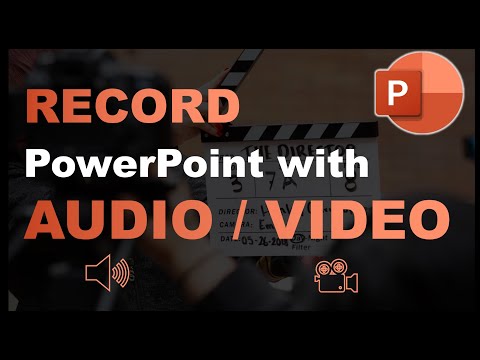Denne wikiHow lærer dig, hvordan du tilføjer eller ændrer sidefoden i en PowerPoint -præsentation på en Mac eller PC.
Trin

Trin 1. Åbn præsentationen i Microsoft PowerPoint
PowerPoint er i Alle apps område i menuen Start i Windows eller Ansøgninger mappe i macOS.

Trin 2. Klik på menuen Indsæt
Det er øverst på skærmen.

Trin 3. Klik på Header & Footer
Se efter det hvide ark med gule striber øverst og nederst. Dette åbner vinduet Header & Footer til fanen "Slide".

Trin 4. Marker feltet ud for “Footer
”Hvis du allerede havde en sidefod, kan du springe dette trin over, da feltet allerede er markeret.
Hvis du ikke vil have sidefoden på titeldisplayet, skal du markere afkrydsningsfeltet ud for "Vis ikke på titeldia."

Trin 5. Indtast din sidefodstekst i det tomme felt

Trin 6. Klik på Anvend på alle
Sidefoden i din præsentation opdateres med det samme.